Service für Gigaset AS405

Suche
Antworten auf häufig gestellte Fragen
Top 10 FAQs
- Erste Schritte zur Fehlerbehebung
-
Welche Akkus soll ich für das Gigaset Mobilteil verwenden?
Zugelassene Akkus:
Verwenden Sie für Gigaset Mobilteile ausschließlich die von Gigaset zugelassenen Akkus. Der hohe Qualitätsstandard gewährt eine sichere Verwendung und lange Lebensdauer.
NiMh Rundzellen vom Typ AAA können in unserem Gigaset Online Shop erworben werden.
Liste der zugelassenen und empfohlenen Akkus:Akku Typ Hersteller
Spannung
[V]Kapazität
[mA]Modelname
NiMH AAA
SHP
1,2
300
44AAAJ300
NiMH AAA
Suppo
1,2
300
HSY-AAA0.35-C
NiMH AAA
GP
1,2
400
XSRHCD43C001
NiMH AAA
SHP
1,2
400
44AAAJ400
NiMH AAA
Suppo
1,2
400
HSY-AAA0.40-C
NiMH AAA
GP
1,2
550
XSRHCH53D007
NiMH AAA
SHP
1,2
550
44AAAJ550
NiMH AAA
Suppo
1,2
550
HSY-AAA0.55-C
NiMH AAA
GP
1,2
650
XSRHC073D001
NiMH AAA
SHP
1,2
650
44AAAJ700
NiMH AAA
Suppo
1,2
650
HSY-AAA0.65-C
NiMH AAA GP
1,2
750
XSRHCH73D000
NiMH AAA
SHP
1,2
750
44AAAJ800
NiMH AAA
Suppo
1,2
750
HSY-AAA0.75-C
NiMH AA
GP
1,2
1200
GP130AAHCR
NiMH AA
SHP
1,2
1200
50AAJ1200
NiMH AA
Suppo
1,2
1200
HSY-AA1.25-C
-
Hinweise zur Rufnummernanzeige (CLIP)
Ihr Gigaset-Telefon ist im Lieferzustand so eingestellt, dass die Rufnummer des Anrufers im Display angezeigt wird. Sie selbst müssen keine weiteren Einstellungen an Ihrem Gigaset-Telefon vornehmen. Sollte die Rufnummer dennoch nicht angezeigt werden, kann dies folgende Ursachen haben:
- Sie haben CLIP bei Ihrem Netzanbieter nicht beauftragt oder
- Ihr Telefon ist über eine Telefonanlage/einen Router mit integrierter Telefonanlage (Gateway) angeschlossen, die/der nicht alle Informationen weiterleitet.
Ist Ihr Telefon über eine Telefonanlage/ein Gateway angeschlossen?
Dies erkennen Sie daran, dass sich zwischen Telefon und Telefon-Hausanschluss ein weiteres Gerät befindet, z. B. eine TK-Anlage, ein Gateway etc.
Häufig hilft hier schon ein Rücksetzen:
- Ziehen Sie kurz den Netzstecker Ihrer Telefonanlage!
- Stecken Sie ihn anschließend wieder ein und warten Sie, bis das Gerät neu gestartet ist.
Wenn die Rufnummer immer noch nicht angezeigt wird:
Überprüfen Sie die Einstellungen in Ihrer Telefonanlage hinsichtlich Rufnummernanzeige (CLIP) und aktivieren Sie ggf. diese Funktion. Suchen Sie dazu in der Bedienungsanleitung des Gerätes nach CLIP (oder einer alternativen Bezeichnung wie Rufnummernübermittlung, Rufnummernübertragung, Anrufanzeige,...). Informieren Sie sich ggf. beim Hersteller dieser Anlage.
Wenn auch das nicht zum Erfolg führt, stellt ggf. der Netzanbieter dieser Rufnummer CLIP nicht zur Verfügung.
Ist die Rufnummernanzeige beim Netzanbieter beauftragt?
Prüfen Sie, ob Ihr Anbieter die Rufnummernanzeige (CLIP) unterstützt und die Funktion für Sie freigeschaltet ist. Wenden Sie sich ggf. an Ihren Anbieter - Hinweise zum Betrieb eines Gigaset Telefons am analogen Telefonanschluss eines Routers/Modem
-
Grundreset Basis
Grundreset Basis
• Netzgerät ausstecken.
• Pagingtaste an der Basisstation drücken und gedrückt halten.
• Netzgerät wieder einstecken.
• Pagingtaste an der Basis für weitere 5 Sek. gedrückt halten, dann loslassen.
Achtung! Alle Speicherinhalte werden gelöscht.
Alle Mobilteile werden abgemeldet. Der System-Code ist auf 0000 zurückgesetzt. -
Warum wird der Ladezustand nicht richtig angezeigt, wenn ich volle Akkus in das Gigaset einlege?
Es ist praktisch unmöglich, bei einem NiCd- oder NiMH-Akku durch eine schnelle Messung die Akkukapazität oder den Ladezustand zu bestimmen. Es ist für das Lademanagement der Gigasets nur möglich, ganz leere oder ganz volle (gerade geladene) Akkus an der Spannung zu erkennen. In den meisten Fällen wird die Anzeige aber 1/3 oder 2/3 anzeigen, da man aufgrund der flachen Entladekennlinie, der Temperaturabhängigkeit der Spannung und der verschiedenen Akkutypen den Ladezustand nicht eindeutig erkennen kann.
-
Reset Mobilteil
Durch die folgende Prozedur werden alle Speicherinhalte des Mobilteils inkl. des Telefonbuchs, Wahlwiederholungsliste etc. gelöscht!
• Mobilteil ausschalten
• Die Tasten 1, 4 und 7 drücken und gedrückt halten
• Bei gedrückten Tasten das Mobilteil zusätzlich einschalten
• Es erscheint "Service" im Display
• Die Tastenkombination 4 6 8 5 4 6 3 eingeben
• Das Mobilteil schaltet sich aus -
Basis PIN Reset
Mobilteil im Ruhezustand:
• Menütaste drücken
• * # 0 5 # eingeben
• 3 7 6 2 0 0 0 eingeben
Der Basis System Code ist wieder auf 0000 zurückgesetzt. -
Kann man auch NiZn (Nickel Zink) Akkus für das Gigaset Mobilteil verwenden?
Nickel Zink Akkus sind für den Gebrauch in Gigaset-Mobilteilen nicht geeignet.
-
Technische Daten A415H und AS405H (Standby; Ladezeit; usw.)
Technische Daten
Standby time: 200h
Sprechzeit: 18h
Ladezeit in Basis: 6h
Ladezeit in Ladeschale: 5h
Telefonbucheinträge: 100
Anrufbeantworter: 20 min
alle FAQ nach Themen
-
A
-
Audio / Klingeltöne
-
Dauerklingeln
Bei den Basisstationen AS405/AS415 und A415/A415A kann es, bei einem ankommenden Ruf, auf einem zusätzlich angemeldeten Mobilteil zu einem Dauerklingeln kommen.
Dieses Phänomen tritt auf, wenn das zusätzliche Mobilteil an der Basis nur GAP-Funktionalität bietet und einer der ersten drei Klingeltöne eingestellt ist.
Betroffene Mobilteile:
- S-Klasse
- C-Klasse (außer C300H, CS310H)
- A(x)120H, A(x)130H, A220H, AL230
- E500HAbhilfe schafft hier das Umstellen des Klingelton auf eine Melodie größer 3.
-
-
Akku
-
Bei welchen Temperaturen sollten Akkus geladen und entladen werden?
Das Entladen sollte bei Raumtemperatur erfolgen. Bei Temperaturen unter 0° C lässt die Kapazität der Akkus stark nach.
Das Laden sollte möglichst im Bereich von 10 – 35°C erfolgen, da dort die Akkus am meisten Kapazität aufnehmen können.
Bei NiMH-Akkus unterbricht das Mobilteil das Laden bei Temperaturen über 45°, bei LiIon-Akkus unter 5° C und über 40°-45° C, da die Akkus außerhalb dieser Temperaturen nicht geladen werden dürfen. -
Kann man auch NiZn (Nickel Zink) Akkus für das Gigaset Mobilteil verwenden?
Nickel Zink Akkus sind für den Gebrauch in Gigaset-Mobilteilen nicht geeignet.
-
Warum wird der Ladezustand nicht richtig angezeigt, wenn ich volle Akkus in das Gigaset einlege?
Es ist praktisch unmöglich, bei einem NiCd- oder NiMH-Akku durch eine schnelle Messung die Akkukapazität oder den Ladezustand zu bestimmen. Es ist für das Lademanagement der Gigasets nur möglich, ganz leere oder ganz volle (gerade geladene) Akkus an der Spannung zu erkennen. In den meisten Fällen wird die Anzeige aber 1/3 oder 2/3 anzeigen, da man aufgrund der flachen Entladekennlinie, der Temperaturabhängigkeit der Spannung und der verschiedenen Akkutypen den Ladezustand nicht eindeutig erkennen kann.
-
Welche Akkus soll ich für das Gigaset Mobilteil verwenden?
Zugelassene Akkus:
Verwenden Sie für Gigaset Mobilteile ausschließlich die von Gigaset zugelassenen Akkus. Der hohe Qualitätsstandard gewährt eine sichere Verwendung und lange Lebensdauer.
NiMh Rundzellen vom Typ AAA können in unserem Gigaset Online Shop erworben werden.
Liste der zugelassenen und empfohlenen Akkus:Akku Typ Hersteller
Spannung
[V]Kapazität
[mA]Modelname
NiMH AAA
SHP
1,2
300
44AAAJ300
NiMH AAA
Suppo
1,2
300
HSY-AAA0.35-C
NiMH AAA
GP
1,2
400
XSRHCD43C001
NiMH AAA
SHP
1,2
400
44AAAJ400
NiMH AAA
Suppo
1,2
400
HSY-AAA0.40-C
NiMH AAA
GP
1,2
550
XSRHCH53D007
NiMH AAA
SHP
1,2
550
44AAAJ550
NiMH AAA
Suppo
1,2
550
HSY-AAA0.55-C
NiMH AAA
GP
1,2
650
XSRHC073D001
NiMH AAA
SHP
1,2
650
44AAAJ700
NiMH AAA
Suppo
1,2
650
HSY-AAA0.65-C
NiMH AAA GP
1,2
750
XSRHCH73D000
NiMH AAA
SHP
1,2
750
44AAAJ800
NiMH AAA
Suppo
1,2
750
HSY-AAA0.75-C
NiMH AA
GP
1,2
1200
GP130AAHCR
NiMH AA
SHP
1,2
1200
50AAJ1200
NiMH AA
Suppo
1,2
1200
HSY-AA1.25-C
-
-
-
B
-
Betrieb eines Gigaset an Routern
- Hinweise zum Betrieb eines Gigaset Telefons am analogen Telefonanschluss eines Routers/Modem
-
Hinweise zur Rufnummernanzeige (CLIP)
Ihr Gigaset-Telefon ist im Lieferzustand so eingestellt, dass die Rufnummer des Anrufers im Display angezeigt wird. Sie selbst müssen keine weiteren Einstellungen an Ihrem Gigaset-Telefon vornehmen. Sollte die Rufnummer dennoch nicht angezeigt werden, kann dies folgende Ursachen haben:
- Sie haben CLIP bei Ihrem Netzanbieter nicht beauftragt oder
- Ihr Telefon ist über eine Telefonanlage/einen Router mit integrierter Telefonanlage (Gateway) angeschlossen, die/der nicht alle Informationen weiterleitet.
Ist Ihr Telefon über eine Telefonanlage/ein Gateway angeschlossen?
Dies erkennen Sie daran, dass sich zwischen Telefon und Telefon-Hausanschluss ein weiteres Gerät befindet, z. B. eine TK-Anlage, ein Gateway etc.
Häufig hilft hier schon ein Rücksetzen:
- Ziehen Sie kurz den Netzstecker Ihrer Telefonanlage!
- Stecken Sie ihn anschließend wieder ein und warten Sie, bis das Gerät neu gestartet ist.
Wenn die Rufnummer immer noch nicht angezeigt wird:
Überprüfen Sie die Einstellungen in Ihrer Telefonanlage hinsichtlich Rufnummernanzeige (CLIP) und aktivieren Sie ggf. diese Funktion. Suchen Sie dazu in der Bedienungsanleitung des Gerätes nach CLIP (oder einer alternativen Bezeichnung wie Rufnummernübermittlung, Rufnummernübertragung, Anrufanzeige,...). Informieren Sie sich ggf. beim Hersteller dieser Anlage.
Wenn auch das nicht zum Erfolg führt, stellt ggf. der Netzanbieter dieser Rufnummer CLIP nicht zur Verfügung.
Ist die Rufnummernanzeige beim Netzanbieter beauftragt?
Prüfen Sie, ob Ihr Anbieter die Rufnummernanzeige (CLIP) unterstützt und die Funktion für Sie freigeschaltet ist. Wenden Sie sich ggf. an Ihren Anbieter
-
-
D
-
Datum und Uhrzeit
-
-
E
-
Erste Schritte zur Fehlerbehebung
-
-
H
-
Hinweise zur Rufnummernanzeige (CLIP)
-
Hinweise zur Rufnummernanzeige (CLIP)
Ihr Gigaset-Telefon ist im Lieferzustand so eingestellt, dass die Rufnummer des Anrufers im Display angezeigt wird. Sie selbst müssen keine weiteren Einstellungen an Ihrem Gigaset-Telefon vornehmen. Sollte die Rufnummer dennoch nicht angezeigt werden, kann dies folgende Ursachen haben:
- Sie haben CLIP bei Ihrem Netzanbieter nicht beauftragt oder
- Ihr Telefon ist über eine Telefonanlage/einen Router mit integrierter Telefonanlage (Gateway) angeschlossen, die/der nicht alle Informationen weiterleitet.
Ist Ihr Telefon über eine Telefonanlage/ein Gateway angeschlossen?
Dies erkennen Sie daran, dass sich zwischen Telefon und Telefon-Hausanschluss ein weiteres Gerät befindet, z. B. eine TK-Anlage, ein Gateway etc.
Häufig hilft hier schon ein Rücksetzen:
- Ziehen Sie kurz den Netzstecker Ihrer Telefonanlage!
- Stecken Sie ihn anschließend wieder ein und warten Sie, bis das Gerät neu gestartet ist.
Wenn die Rufnummer immer noch nicht angezeigt wird:
Überprüfen Sie die Einstellungen in Ihrer Telefonanlage hinsichtlich Rufnummernanzeige (CLIP) und aktivieren Sie ggf. diese Funktion. Suchen Sie dazu in der Bedienungsanleitung des Gerätes nach CLIP (oder einer alternativen Bezeichnung wie Rufnummernübermittlung, Rufnummernübertragung, Anrufanzeige,...). Informieren Sie sich ggf. beim Hersteller dieser Anlage.
Wenn auch das nicht zum Erfolg führt, stellt ggf. der Netzanbieter dieser Rufnummer CLIP nicht zur Verfügung.
Ist die Rufnummernanzeige beim Netzanbieter beauftragt?
Prüfen Sie, ob Ihr Anbieter die Rufnummernanzeige (CLIP) unterstützt und die Funktion für Sie freigeschaltet ist. Wenden Sie sich ggf. an Ihren Anbieter
-
-
-
R
-
Rücksetzprozeduren
-
Basis PIN Reset
Mobilteil im Ruhezustand:
• Menütaste drücken
• * # 0 5 # eingeben
• 3 7 6 2 0 0 0 eingeben
Der Basis System Code ist wieder auf 0000 zurückgesetzt. -
Grundreset Basis
Grundreset Basis
• Netzgerät ausstecken.
• Pagingtaste an der Basisstation drücken und gedrückt halten.
• Netzgerät wieder einstecken.
• Pagingtaste an der Basis für weitere 5 Sek. gedrückt halten, dann loslassen.
Achtung! Alle Speicherinhalte werden gelöscht.
Alle Mobilteile werden abgemeldet. Der System-Code ist auf 0000 zurückgesetzt. -
Reset Mobilteil
Durch die folgende Prozedur werden alle Speicherinhalte des Mobilteils inkl. des Telefonbuchs, Wahlwiederholungsliste etc. gelöscht!
• Mobilteil ausschalten
• Die Tasten 1, 4 und 7 drücken und gedrückt halten
• Bei gedrückten Tasten das Mobilteil zusätzlich einschalten
• Es erscheint "Service" im Display
• Die Tastenkombination 4 6 8 5 4 6 3 eingeben
• Das Mobilteil schaltet sich aus
-
-
-
T
-
Technische Daten
-
Technische Daten A415H und AS405H (Standby; Ladezeit; usw.)
Technische Daten
Standby time: 200h
Sprechzeit: 18h
Ladezeit in Basis: 6h
Ladezeit in Ladeschale: 5h
Telefonbucheinträge: 100
Anrufbeantworter: 20 min
-
-
Downloads
- Bedienungsanleitungen
- Firmware
- Software
Reparatur online einleiten
Nach erfolgreicher Garantieprüfung senden wir Ihnen ein Retourenlabel per E-Mail zu. Mt diesem haben Sie die Möglichkeit, Ihr Gerät kostenlos an uns einzusenden.